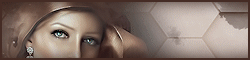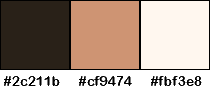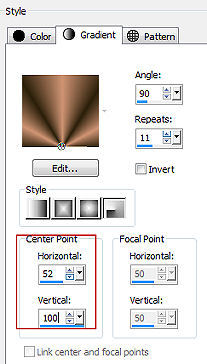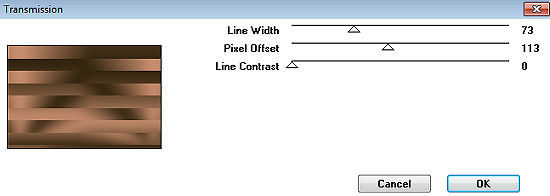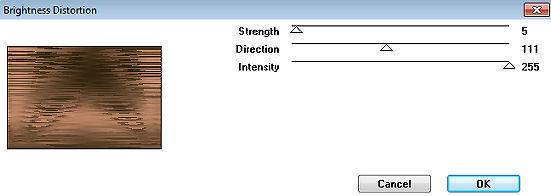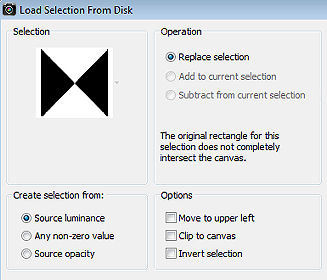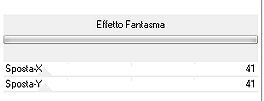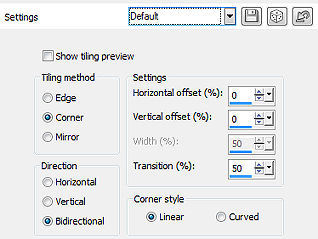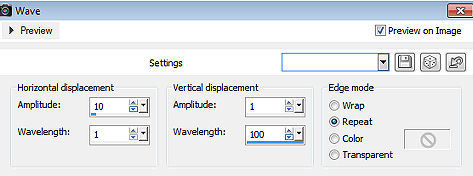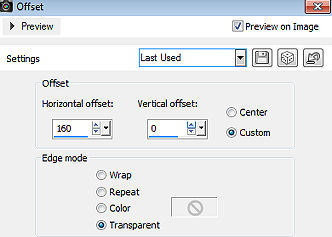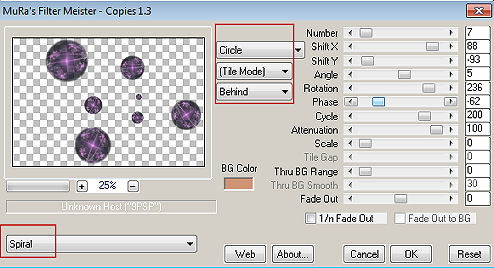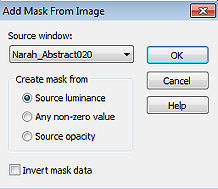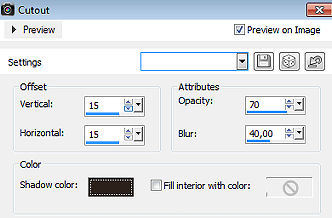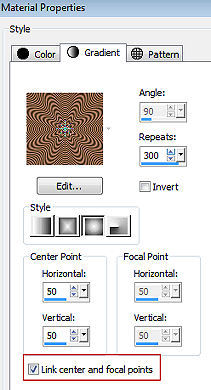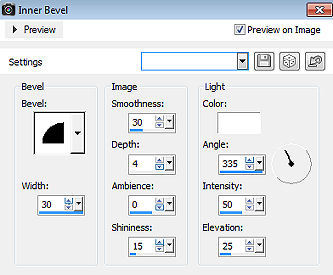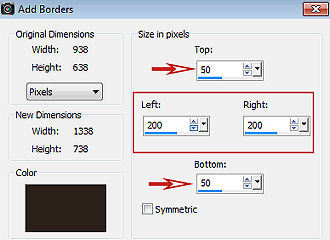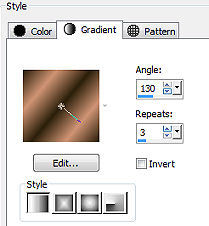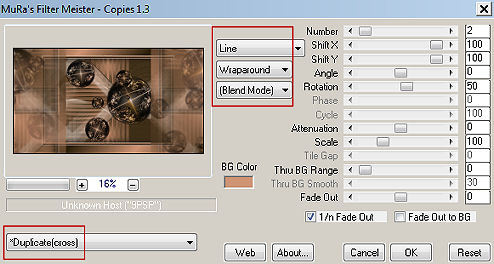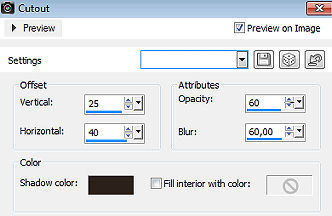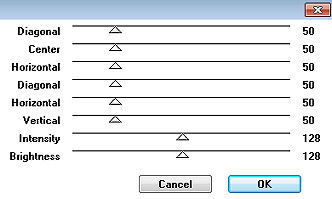| Duo de Choc 
Obrigada Animabelle por autorizar a tradução 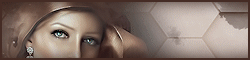 Material Aqui Este tutorial é uma criação pessoal de Animabelle Qualquer semelhança com outro é mera coincidência Plugins: Visual Manipulation / Transmission
Visual Manipulation / Brightness Distortion
Simple / Pizza Slice Mirror
It@lian Editors Effect / Effetto Fantasma
Mura's Meister / Copies
Graphic plus / Cross Shadow IMPORTANTE Abra todas as imagens no PSP incluindo a(s) mask(s). Duplique tudo e feche os originais pois trabalharemos com as cópias Coloque a(s) seleção(ões) na pasta "Selections" do PSP Cores 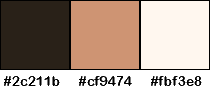
Sinta-se à vontade para alterar suas cores e o blend mode da layer para se adequar a seus tubes e imagens, bem como a cor das sombras (drop shadow), se necessário Realização Coloque a cor 1 no foreground e a cor 2 no background Etapa 1 Abra uma imagem tarnsparente de 900 x 600 pixels Pinte a imagem com o gradiente Style Radial: Angle 90 / Repeats 11 / Invert desmarcado / Centre Point 52 / 100 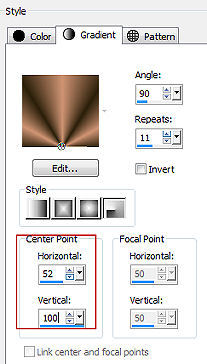
Adjust / Blur / Gaussian Blur em 30 Effects / Plugins / Visual Manipulation / Transmission 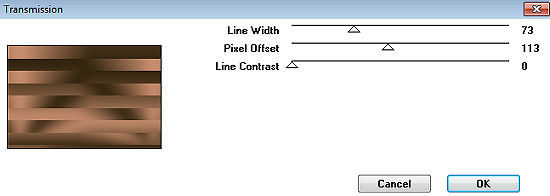
Effects / Plugins / Visual Manipulation / Brightness Distortion 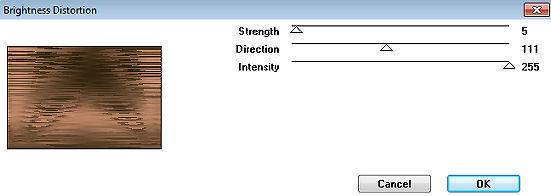
Effects / Plugins / Simple / Pizza Slice Mirror Image / Mirror Etapa 2 Selections / Load/ save selection / Load selection From disk Aplique a seleção "duo_de_choc1_animabelle" 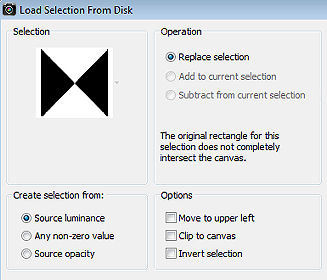
Selections / Promote selection to layer Selections / Select none Effects / 3D Effect / Drop Shadow: 5 / 0 / 100 / 10 / Cor 1 Repite com -5 / 0 / 100 / 10 Etapa 3 Layers / Duplicate Ative a layer abaixo (a original) Effects / Plugins / It@lian Editors Effect / Effect Fantasma 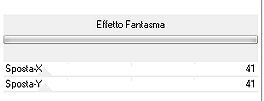
Layers / Duplicate Layers / Merge / Merge down Effects / Image Effect / Seamless Tilling / Default 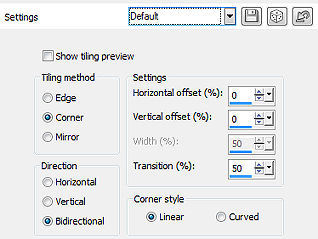
Etapa 4 Ative a layer do topo Layers / Duplicate Ative a layer abaixo (a original) Effects / Distortion Effect / Waves 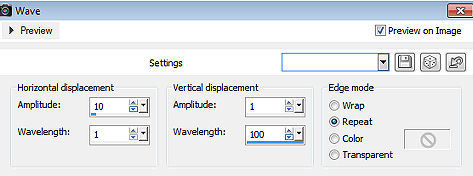
Layers / Merge / Merge Visible Layers Etapa 5 Copie e cole o tube deco "FUN_56_FEB09" Image / Resize em 60% (Resize all layers desmarcado) Mude o blend mode da layer para Luminance ou Luminance(Legacy)... de acordo com suas cores pessoais Effects / Image Effect / Offset: 160 / 0 / Custom e Transparent marcados 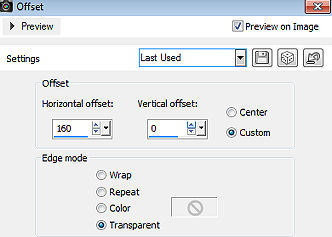
Layers / Duplicate Image / Resize em 60% (Resize all layers desmarcado) Effects / Plugins / Mura's Meister / Copies 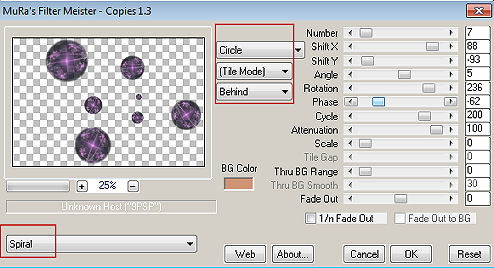
Etapa 6 Ative a layer de fundo (Merged) Layers / New Raster Layer Pinte com a cor 3 Layers / New Mask Layer / From Image Aplique a mask "Narah_Abstract020" 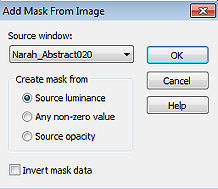
Layers / Duplicate Layers / Merge Group Layers / Duplicate Image / Mirror Image / Flip Layers / Merge All (Flatten) Etapa 7 Selections / Select All Effects / 3D Effect / Cutout: 15 / 15 - 70 / 40 - Cor 1 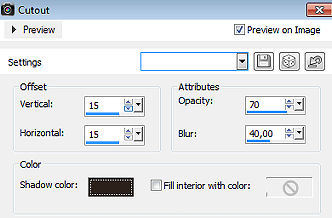
Repita com -15 / -15 Selections / Select none Etapa 8 Image / Add borders of: 2 pixels na cor 3 15 pixels na cor 2 2 pixels na cor 3 Selecione a borda de 15 pixels com a varinha mágica / Tolerance e Feather em 0 / Inside marcado Pinte a seleção com o gradiente Style Sunburst: Repeats 300 / Centre Point 50 / 50 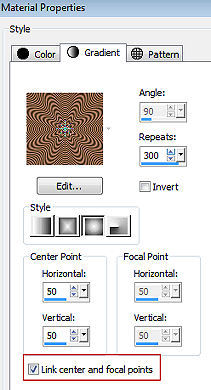 Effects / 3D effect / Inner bevel 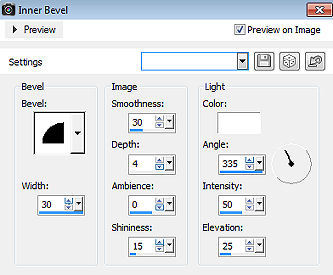 Selections / Select none Etapa 9 Image / Add borders / symmetric desmarcado Top e Botto 50 / Left e Right 200 / Cor 1 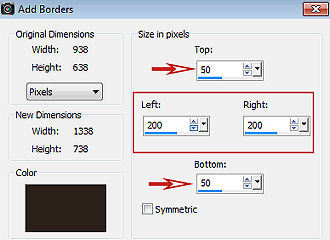
Selecione essa borda com a varinha mágica Pinte a seleção com o gradiente Style Linear: Angle 130 / Repeats 3 / Invert desmarcado 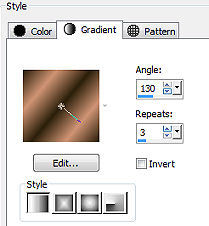
Effects / Plugins / Mura's Meister / Copies 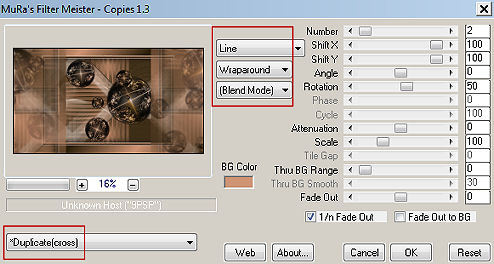
Effects / Edge Effect / Enhance Effects / 3D Effect / Cutout 25 / 40 - 60 / 60 - Cor 1 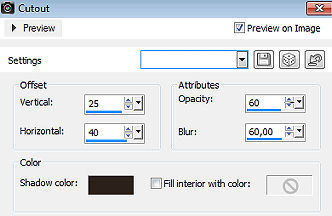 Repita com -25 / -40 Selections / Select none Etapa 10 Copie e cole o tube "k@rine_ dreams _Pretty_Woman_1982_September_2011" Image / Resize em 95% (resize all layers desmarcado) Effects / 3D Effect / Drop Shadow: -18 / 40 / 50/ 40 / Cor 1 Posicione à esquerda como no modelo final Etapa 11 Copie e cole o tube "k@rine_ dreams _Eloane_1862_Juillet_2011" Image / Mirror Aplique o mesmo drop shadow acima e posicione à direita como no modelo final Etapa 12 Image / Add borders / symmetric: 2 pixels na cor 3 15 pixels na cor 2 2 pixels na cor 3 Selecione a borda de 15px com a varinha mágica Pinte a seleção com o mesmo gradiente linear anterior Effects / Plugins / Graphic plus / Cross Shadow 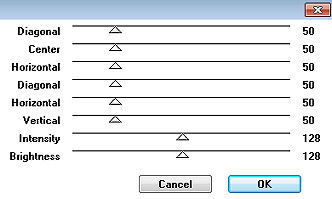
Effects / 3D effect / Inner bevel - como antes Selections / Select none Assine e exporte como JPEG Optimizer, após dar o resize que desejar. http://animabelle.free.fr/Tutoriels_Animabelle/page3/duo_de_choc/duo_de_choc.htm |